如何查看笔记本电脑的WiFi密码(忘记了WiFi密码?别担心,你可以通过以下方法轻松找回!)
- 数码常识
- 2023-09-23
- 152
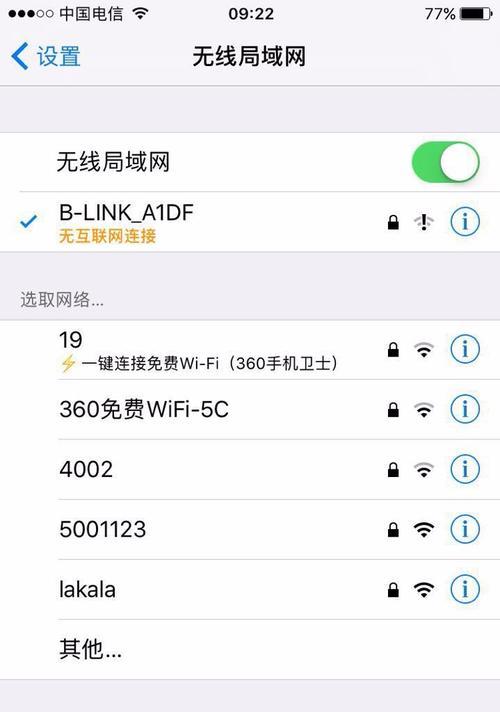
在现代社会中,WiFi已经成为我们生活中必不可少的一部分。然而,有时我们可能会忘记自己的WiFi密码,而无法连接到网络。幸运的是,我们可以通过查看笔记本电脑的设置来找回...
在现代社会中,WiFi已经成为我们生活中必不可少的一部分。然而,有时我们可能会忘记自己的WiFi密码,而无法连接到网络。幸运的是,我们可以通过查看笔记本电脑的设置来找回WiFi密码。本文将为大家介绍如何轻松地找到笔记本电脑上保存的WiFi密码。
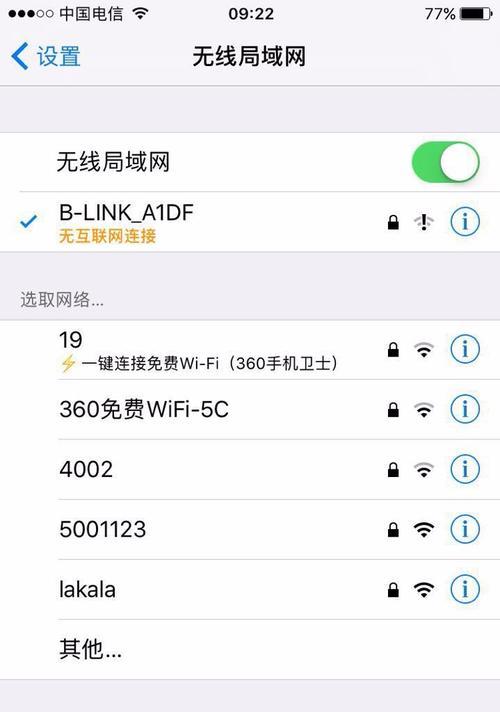
1.打开网络和共享中心

通过点击任务栏右下角的网络图标,在弹出的选项中选择“打开网络和共享中心”来开始查看WiFi密码。
2.找到已连接的WiFi网络名称
在网络和共享中心界面中,找到“查看活动网络”或“已连接到”的选项,点击后会显示当前连接的WiFi网络名称。

3.打开WiFi属性
点击已连接的WiFi网络名称,在弹出的窗口中选择“属性”来进入WiFi属性设置页面。
4.查看WiFi密码
在WiFi属性设置页面中,找到“安全”选项卡,并在该选项卡下方勾选“显示字符”。密码框旁边就会显示连接WiFi所需的密码。
5.使用命令提示符查看WiFi密码
如果之前的方法无法查看WiFi密码,你可以尝试使用命令提示符来找回。打开命令提示符窗口,并输入以下命令:“netshwlanshowprofilename=WiFi名称key=clear”,替换“WiFi名称”为你要查看密码的WiFi网络名称。
6.找到密码字段
在命令提示符窗口中,找到“关键内容”字段,并在该字段下方的“内容”中即可看到WiFi密码。
7.使用第三方软件查看WiFi密码
如果以上方法还无法找回WiFi密码,你可以尝试使用一些第三方软件来获取密码。一些热门的软件包括WirelessKeyView和RouterPasswordKracker等。
8.安全注意事项
在查看WiFi密码时,要确保你是在自己的设备上进行操作。同时,避免将WiFi密码泄露给他人,以保护网络安全。
9.密码管理工具
如果你经常忘记密码,可以考虑使用一些密码管理工具来存储和管理密码。这些工具可以帮助你在需要时方便地找回密码。
10.重置路由器密码
如果你不仅仅忘记了WiFi密码,还忘记了路由器的管理员密码,你可以通过将路由器恢复到出厂设置来重置密码。然而,请注意,此操作会将所有路由器设置还原为默认状态。
11.与其他设备共享WiFi密码
如果你想与其他设备共享WiFi密码,但又不想告诉他们密码,你可以考虑使用WiFi密码共享功能。这种功能可以通过生成二维码来方便地与他人共享密码。
12.密码保护
为了保护你的WiFi密码安全,你可以考虑将密码设置为复杂且难以猜测的组合,并定期更换密码以提高安全性。
13.使用记事本记录密码
如果你担心忘记WiFi密码,你可以使用记事本或其他安全的方式将密码记录下来,以备不时之需。
14.密码恢复工具
如果你忘记了WiFi密码,并且无法通过以上方法找回,你还可以尝试使用一些专门的密码恢复工具来帮助你找回密码。
15.
忘记WiFi密码并不是个大问题,通过上述方法,我们可以轻松地找回笔记本电脑上保存的WiFi密码。然而,在查看和保护密码时,请务必注意网络安全,并避免将密码泄露给他人。希望这篇文章能对你有所帮助!
本文链接:https://www.usbzl.com/article-189-1.html

